
Ubuntu 11.10 derinimas po įdiegimo
2011-11-22
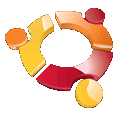 Ką tik įdiegus Ubuntu reikia įdiegti kasdieniniam darbui reikalingas programas ir atlikti kaip kuriuos nustatymų pakeitimus, kitaip sakant, atliekamas ubuntu derinimas pagal naudotojo poreikius.
Ką tik įdiegus Ubuntu reikia įdiegti kasdieniniam darbui reikalingas programas ir atlikti kaip kuriuos nustatymų pakeitimus, kitaip sakant, atliekamas ubuntu derinimas pagal naudotojo poreikius.
SVARBU! Naudotojo paskyra (user account), sukurta operacinės sistemos įdiegimo metu, turi riboto naudotojo teises. Ubuntu neriboto naudotojo (root user) teisės yra išjungtos, tačiau naudotojai, ten kur reikalingos administratoriaus teisės - gali jas gauti. Tam yra naudojamas savas prisijungimo slaptažodis ir suteikiamos "supernaudotojo" teisės. Diegiant programas ir konfigūruojant sistemą, dažnai reikės šių teisių. Dirbant su programomis grafinėje aplinkoje ten kur būtinos administravimo teisės, langelis slaptažodžiui įvesti atsiras automatiškai, o dirbant komandų aplinkoje, t.y. vedant komandas terminale norint gauti reikalingas teises reikės prieš komandą įvesti žodelį sudo ("superuser do"). Vedant slaptažodį terminale, žvaigždučių nematysite, bet neišsigąskite, taip turi būti. Norint paleisti grafinės aplinkos programą "supernaudotojo" teisėmis, kurios jai neprivalomos, reikia prieš programos pavadinimą įvesti žodelį gksudo (pvz.: gksudo nautilus).
Tiesa, galima aktyvuoti „root“ naudotoją (komanda: sudo -i), kuris turi neribotas teises, tačiau nepatyrę naudotojai galėtų neatstatomai pažeisti OS. Paprastiems naudotojams pakanka teisių, kurias suteikia „sudo“.
Linux failų sistemoje adresas (kelias) iki rinkmenos pavadinimo atskiriamas į priekį pasvirusiu brūkšneliu (/) ir didžiosios raidės skiriamos nuo mažųjų. Pavyzdžiui rinkmenų info.txt ir Info.txt pavadinimai yra skirtingi.
- Ką tik įdiegus Ubuntu, visų pirma suderinkite tinklą. Derinimas priklauso nuo duomenų perdavimo technologijos. Gali būti, kad pas Jus iškart po įdiegimo galima naudotis internetu (pvz.: planai TEO bazinis plius, optimalus plius ir daugelis kitų). Jeigu Jums interneto teikėjai (pvz.: "Erdvės") duoda IP adresą, potinklio kaukę, šliuzo adresą, DNS serverių adresus, tai Jums reikia suvesti tuos duomenis. Atidarykite tinklo nustatymų langą (System Settings -> Network -> Configure) ir pasirinkę kortelę "IPv4 Settings", iš "Method" sąrašo pasirinkite "Manual" ir paspaudę "Add" įveskite turimus duomenis į atitinkamus laukelius.
- Gali būti, kad lietuvių kalbos palaikymas ne pilnai įdiegtas, tokiu atveju pasirinkite "System Settings" -> "Language Support". Turėtų atsirasti langas "Kalbos palaikymas nepilnai įdiegtas", jeigu langas atsirado, tai paspauskite "Įdiegti". Pakitimus pamatysite kai atsijungsite nuo sistemos ir vėl prisijungsite.
- Ką tik įdiegus Ubuntu, vaizdo plokštė dirba naudodama atviro kodo valdyklę. Daugumai kompiuterių šios valdyklės užtenka, kad veiktų "Unity 3D", "Compiz-Fusion" 3D vaizdo efektai. Galima įdiegti vaizdo plokštės gamintojo valdyklę, tačiau ji yra uždaro kodo ir jos Ubuntu programuotojai neprižiūri, tad iškilus vaizdo problemoms, tektų ieškoti pagalbos forumuose. Jeigu nusprendėte įdiegti uždaro kodo valdyklę, tai pasirinkite "Sistemos nustatymai" -> Aparatinės įrangos valdyklės. Atsivėrusiame lange pažymėkite siūlomą vaizdo plokštės valdyklę ir paspauskite "Aktyvinti". Palaukite kol parsiųs ir įdiegs vaizdo plokštės valdyklę. Perkraukite kompiuterį. Monitoriaus išjungimo laiką ir užrakinimą galite keisti pasirinkę "Sistemos nustatymai" -> "Ekranas".
- Įkelkite kitos kalbos klaviatūrą, tarkim anglišką. Spustelėkite ant klaviatūros simbolio (viršutinės juostos, dešinėje pusėje) ir pasirinkite "Klaviatūros nustatymai". Atsivėrusiame lange paspauskite + ženkliuką ir pasirinkite šalį (pvz. English (US)), kurios klaviatūrą norite pridėti ir paspauskite „Pridėti“, kad būtų išsaugoti atlikti pakeitimai.
- Įdiekite apribotų formatų palaikymą, jeigu to neatlikote Ubuntu įdiegimo metu (Adobe Flash player - norint matyti interneto naršyklėje Flash animaciją ir video medžiagą, JAVA - reikalinga kai kurių programų veikimui bei daugeliui internetinių žaidimų, GStreamer, LAME, kiti "kodekai" - DVD, mp3 ir kitų audio bei video formatų palaikymas, unrar - norint išarchyvuoti RAR formato archyvus, Microsoft fonts - populiarūs komerciniai šriftai, ia32-libs... - reikalinga 32 bit programų veikimui 64 bit operacinėje sistemoje). Atidarykite "Ubuntu programų centras", į paieškos langelį įveskite ubuntu-restricted-extras. Spragtelėkite du kart pelės klavišu ant surastos programos ir pamatysite išsamų programos aprašymą. Paspaudę mygtuką "Įdiegti" - įdiegsite programą. Tokiu būdu galima įdiegti laisvą programinę įrangą, esančią saugyklose, kurias prižiūri bendrovė "Canonical" ir bendruomenės. Tai pats lengviausias ir saugiausias programinės įrangos įdiegimo būdas. Kitas programų įdiegimo būdas (patyrusiems naudotojams) yra komandų aplinkoje, plačiau Linux komandos.
- Įdiekite p7zip-full. Reikalinga "File Roller" archyvų tvarkymo programai (populiaraus 7z formato palaikymui).
- Įdiekite labai populiarią bendravimo programą Skype.
- Jeigu kokios nors reikalingos programos nerandate Ubuntu programų centre, tai galite parsisiųsti iš tos programos kūrėjų tinklalapio. Dvigubu pelės spragtelėjimu ant parsisiųstos programos su plėtiniu ".deb" paketo, paleisite įdiegimo vedlį. Paspaudę mygtuką "Įdiegti paketą" - įdiegsite programą.
- Įdiekite žodyną OpenDict. Kartu patariu įdiegti įskiepį opendict-plugins-lingvosoft, kuris leis naudotis internete esančia žodžių duomenų baze. Žodynui OpenDict galima naudoti ir LED įskiepius Plačiau. LED įskiepių trūkumas - nepateikiamas žodžių tarimas, o privalumas - nereikalingas interneto ryšys. Atidarykite "OpenDict" ir pasirinkite reikalingą "Lingvosoft" žodyną (Įrankiai -> Tvarkyti žodynus). Dabar pasirinktas žodynas bus pasiekiamas per programos meniu.
- Jeigu jums nepatinka muzikos grotuvas "Banshee" ir norite panašaus muzikos grotuvo į Winamp, tada galite įdiegti Audacious.
- Galite įdiegti vieną iš geriausių, filmų peržiūros programų linux sistemai - MPlayer ir SMPlayer grafinę naudotojo sąsają, kuri yra graži, patogi ir ja lengva naudotis, be to atskleidžia paslėptus Mplayer nustatymus ir praplečia papildomomis funkcijomis. Arba galite įdiegti VLC media player. Kuris iš jų geresnis? Tikrai sunku atsakyti.
- Galite įdiegti populiarią failų dalijimosi programą emule. Paketo pavadinimas - amule. Tiesa, jeigu jums nepatinka arba trūksta funkcionalumo programoje Transmission, tai patariu įdiegti vieną iš geriausių (Linux sistemai) failų dalijimosi programų torrent tinklu - qBittorrent. Pastarojoje programoje yra galimybė nustatyti, kad kompiuteris automatiškai išsijungtų, kai failai bus parsiųsti.
- Įdiekite pagrindinį kompiliatorių build-essential. Jis bus reikalingas diegiant programas iš tar.gz ar tar.bz2 archyvų, išarchyvavę failą rasite diegimo instrukciją atsiradusiame kataloge, tai tekstiniai failai Install.txt arba Readme.txt. Šis programų įdiegimo būdas sudėtingiausias.
- Norint pakeisti Ubuntu Compiz grafikos nustatymus, reikia įdiegti šiuos įrankius: "compizconfig-settings-manager", "Paleisties tvarkytuvė". Atvėrę "Paleisties tvarkytuvė" galėsite pakeisti operacinių sistemų įkrovos pirmumą (jeigu naudojate ne vieną OS tame pačiame kompiuteryje), uždelsimo laiką arba grafinius OS startavimo nustatymus.
Įrankiu "CompizConfig Settings Manager" galėsite pakeisti labai daug grafinių nustatymų. "CompizConfig Settings Manager" pasirinkę Desktop -> "Ubuntu Unity Plugin" galėsite pakeisti daug "Unity" nustatymų. Aš "Hide Launcher" pasirinkau "Never", kad būtų visada matomas programų paleidimo skydelis, nes man taip daug patogiau.
Atvertos programos meniu mygtukai pasirodo tik užvedant "pelę" ant viršutinės darbalaukio juostos (skydelio), taip darbui paliekama daugiau erdvės ekrane, bet tai patogumo ir greičio neprideda esant didesniam ekranui. Jeigu norite, kad programų meniu mygtukai būtų visada matomi, tai pašalinkite per programų centrą šiuos paketus: appmenu-gtk ir indicator-appmenu. - Galite nustatyti, kad kiekvieną kartą paleidžiant Ubuntu sistemą, automatiškai pasileistų dažniausiai naudojamos programos. Atidarykite "Paleidžiamos programos" ir atsivėrusiame lange, paspauskite „Pridėti“. Atsivėrusiame langelyje įrašykite reikalingos programos pavadinimą ir paleidimo komandą į atitinkamus laukelius, ir paspauskite "Pridėti".
- Jeigu Jums patinka šoninis skydelis "Sidebar" kaip Windows Vista OS, tada patariu įdiegti Screenlets programą, kuri papuoš Jūsų darbalaukį. Galėsite pridėti ant darbalaukio gražų kalendorių, laikrodį, naujienų užsakymo skydelį ir t.t. Pateikia interneto šaltinių ir asmeninio kompiuterio informaciją. Atidarę programą pažymėkite elementą (tarkim "Sidebar"), kurį norite įkelti ir uždėkite varneles ties "Start/Stop" ir "Auto start on login" (kad prisijungus prie sistemos automatiškai pasileistų) bei paspauskite mygtuką "Launch/Add". Įkeltus elementus galėsite tiesiog pele nuvilkti į pageidaujamą vietą (gražiai atrodo kai kiti elementai patalpinti į "Sidebar"). Ekrane paspaudę ant įkelto elemento dešiniu pelės klavišu ir pasirinkę "Properties" - galėsite keisti nustatymus.